
سرور مجازی فنلاند
خرید سرور مجازی فنلاند: ارائه سرور مجازی لینوکسی از کشور فنلاند، مناسب برای عبور از تحریم ها، تریدر ها، دولوپرهای گوگل، سایتهای بانکی و .. با کانفیگهای متنوع.
ویژگی های سرور مجازی فنلاند:
سرور های مجازی فنلاند مجهز به هارد SSD هستند، که باعث افزایش کیفیت، سرعت و کارایی سرور های مجازی می شود . سرورهای مجازی فنلاند دارای پلن های متنوعی هستند که شما میتوانید براساس نیاز خود آن را انتخاب کنید. سرورهای فنلاند ما ایده آل برای میزبانی از سرورهای وب، پایگاه های داده و استفاده به عنوان سرور مجازی بایننس و ترید هستند که میتوانید از آن به عنوان آی پی ثابت برای بایننس و دیگر صرافی ها استفاده کنید. همه سرورها به پورت 1Gbps متصل هستند.
هنگام خرید سرور مجازی فنلاند امکان نصب برخی از توابع پر طرفدار لینوکس قابل نصب میباشد که در حین سفارش امکان انتخاب سیستم عامل مورد نظر میسر است.
پلن های سرور مجازی فنلاند
| مشخصات | A1 | A2 | A3 | A4 |
|---|---|---|---|---|
| CPU/پردازنده | 1vCore | 1vCore | 2vCore | 2vCore |
| RAM/حافظه | 768M | 1024M | 2048M | 4096M |
| HDD/هارد دیسک | 20G | 30G | 40G | 20G |
| نوع هارد دیسک | SSD | SSD | SSD | SSD |
| نوع مجازی ساز | KVM | KVM | KVM | KVM |
| Port/پورت | 1Gbps | 1Gbps | 1Gbps | 1Gbps |
| BW/ترافیک | 750GB/M | 1.5TB/M | 2TB/M | 2.5TB/M |
| DC/دیتاسنتر | قابل سفارش از 43 کشور | قابل سفارش از 43 کشور | قابل سفارش از 43 کشور | قابل سفارش از 43 کشور |
| OS/سیستم عامل | Linux | Linux | Linux | Linux |
| زمان تحویل | 1-24 hours | 1-24 hours | 1-24 hours | 1-24 hours |
| آپ تایم | %99.99 | %99.99 | %99.99 | %99.99 |
| پشتیبانی | ||||
| ماهیانه/تومان | 402,000 | 625,110 | 940,680 | 1,149,720 |
| سفارش | سفارش | سفارش | سفارش |
پلــن مورد نظرتـــان را نیــافتید؟!
همین حالا پلن انتخابی یا کانفیگ اختصاصیتان را درخواست کنید
پشتیبانی 24/7
وان سرور با تیمی قدرتمند پشتیبانی 24 ساعته در هفت روز هفته را برای کاربران گرامی وان سرور تدارک دیده تا در هر زمان افتخار خدمت رسانی داشته باشد. پشتیبانی از طریق تیکت و تماس.

آپتایم 99.99%
سرورهای وان سرور از معتبرترین دیتاسنترهای جهان که دارای تضمین آپ تایم 99.99% میباشند، تیم وان سرور به صورت 24 ساعته در حال مانیتورینگ سرورها هستند تا در صورت وجود هرگونه اختلال و مشکل سریعا پیگیر حل مشکل باشند.

مجازی ساز KVM
میزبانی سرورهای مجازی در کنترل پنل Virtualizor امکان دسترسی مدیریتی بهتر با قابلیت نصب و مدیریت سیستم عامل را به شما میدهد که مناسب افرادی با کاربردهای آموزشی میباشد.

هارد NVMe
پرسرعت ترین هارد تا لحظه حال از نوع ssd Nvme میباشد که با اختلاف زیادی از رقبای نوع دیگر هاردها انتقال دیتا دارد، انتقال دیتا با سرعت تقریبا 8GB/s تجربه کاربری بهتری را در مجازی ها به نمایش میگذارد.

سیستم عامل لینوکس
این نوع سرورها به دلیل دیتاسنتری بودن، فقط به نصب سیستم عامل های لینوکس محدود هستند. امکان نصب اکثریت توابع پر مخاطب لینوکس در این سرور محیاست.

ارائه IPv4
هر سرور مجازی دارای یک آی پی اختصاصی از نوع IPv4 از همین کشور میباشد که تا زمان لغو سفارش در اختیار شماست.
سوالات متداول
برخی از سوالاتی که ممکن است در ابتدا داشته باشیدبله؛ این سرورها کنترل پنل مدیریتی دارن که میتوانید برخی از توابع لینوکس را بدون نیاز به درخواست پشتیبانی نصب کنید.
منابع سخت افزاری گفته شده در هر پلن کاملا اختصاصی در اختیار کاربران قرار میگیرد.
بله، فقط امکان ارتقای پلن در صورت موجود بودن در هر بازه زمانی ممکن است و محاسبه هزینه ارتقا بر اساس زمان مانده و تفاوت قیمت دو پلن میباشد . در این خصوص میتوانید از طریق تیکت درخواست ارتقاتون رو به پشتیبانی ارسال کنید.
به دلیل دیتاسنتری بودن سرورها قابلیت ارتقای ترافیک نیست، تنها راه افزایش ترافیک ارتقای سرویس به پلن بالاتر میباشد. توجه داشته باشید که ترافیک سرور ها در بازه زمانی 30 روزه به صورت خودکار 0 میشود.
به دلیل دیتاسنتری بودن سرورها امکان ارتقای بخشی منابع ممکن نیست! در صورت ارتقا میتوانید پلن سرورتون رو به پلن بالاتر ارتقا بدهید. امکان تغییر آی پی هم میسر نیست.
اگر جواب سوالتان را نیافتید، میتوانید از لینک زیر در بخش تماس با ما از طریق پلهای ارتباطی با ما در ارتباط باشید.
نظرات مشتریان

نوید
“ از سرور مجازی انگلیس استفاده میکنم. راضی هستم تا امروز مشکلی با سرویس وان سرور نداشتم ”

محمد
“ از سرور مجازی، هاست و دامنه استفاده میکنم. کیفیت سرور مجازی عالی، خدمات پس از فروش و پشتیبانی عالی، مخصوصا خدمات کانفیگ و مشاورهاتون. اوایل فک نمیکردم تا این حد ازتون راضی باشم (به دلیل نحوه اشناییم باشما)اما الان توی هر سایت یا انجمنی که میرمو کسی رو میبینم که از سرویس خودش یا سرویس دهندش ناله ای داره به شما معرفی میکنم. اونا هم واقعا راضی بودن. واقعا ادم با معامله با شما احساس گول خوردن یا گمراهی نمیکنه و واقعا افرادی به شفافی شما رو تو این زمینه کم داریم. ”

bitanik system
“ از سرور های مجازی مدیریت شده استفاده میکنم. کیفیت سرور ها بسیاز مناسب هست . پشتیبانی سایت هم حرف نداره . راضیم ”

محمدجواد
“ از سرور مجازی استفاده میکنم. این جانب نابینا میباشم و از خدمات وان سرور راضی هستم ”

حسین
“ از سرور مجازی استفاده میکنم. سروربه خودی خود اکی هست اما کانفیگ ها قابلیت بهبود و توسعه دارد.، پشتیبانیتون بسیار خوبه. ”

فرشید
“ من از سرویس هاست لینوکس استفاده میکنم . سرویس مناسبی بوده ”
جزیره آموزشی
برخی از پستهای آموزشی پیشنهادی
آموزش تصویری آپدیت میکروتیک
آموزش تصویری آپدیت میکروتیک ورژن 6 میکروتیک (MikroTik) یک شرکت در لتونی است که در سال ۱۹۹۶ برای توسعه روترها و سیستمهای بیسیم ISP تأسیس شد.،مهمترین محصول این شرکت سیستمعامل میکروتیک است. سیستمعامل میکروتیک مسیریابی است که با استفاده از هسته لینوکس ساخته شدهاست. سیستمعامل میکروتیک علاوهبر قابلیت نصب بر روی رایانههای خانگی، به صورت بسته نرمافزاری-سختافزاری نیز ارائه شدهاستآپدیت میکروتیک به دلیل وجود لایسنس و هزینه بالا، برخی از کاربران امکان آپدیت آنلاین میکروتیک رو ندارن و به علت مسائل امنیتی و باگهایی که با آپدیت جدید میکروتیک برطرف میشن نیاز update mikrotik امری ضروری محسوب میشود. از این رو در این آموزش به صورت ویدیویی و کاملا راحت روش آپدیت ورژن 6 بدون حذف لایسنس رو به شما بزرگواران آموزش میدهیم.وان سرور نیاز شما را به میکروتیک لایسنس لول6 برطرف میکندامکان ارائه سرور مجازی میکروتیک از تمامی لوکیشنها با منابع مختلفبرای دیدن پلنهای سرور مجازی و دریافت سرور میکروتیک کلیک کنیدپیش نیاز آموزش:برای انجام این آپدیت فیلم آموزش به طور کامل و مختصر تمامی موارد رو به شما توضیح میده، که به طور کلی در اینجا بیان میکنم:1- نیاز به یک سرور مجازی میکروتیک یکی از ورژن 62- وارد به سایت https://mikrotik.com/download شوید و نسخه جدید مربوط به ساختار سیستم عامل خودتون پکیج Extra packages رو دانلود کنید.3- نسخه دانلودی رو از زیپ خارج کنید و تمام فایلهای با پسوند npk رو در بخش file وین باکس ( winbox ) میکروتیک دراپ کنید.3- فقط کافیه میکروتیک رو ریستارت کنید و بعد از بالا اومدن میکروتیکتون به جدیدترین نسخه دانلود شده آپدیت میشه.ویدیوی آموزشی update mikrotik
ادامه مطلب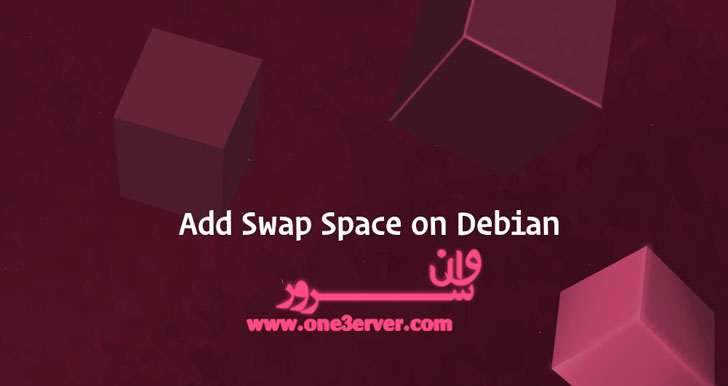
آموزش اضافه کردن فضای Swap در دبیان 10
آموزش اضافه کردن فضای Swap در دبیان 10Swap یک فضا آزاد روی یک دیسک است که زمانی که مقدار حافظه فیزیکی پر شده است از آن استفاده می شود. هنگامی که مصرف سیستم لینوکس از توان RAM خارج می شود، صفحات غیر فعال از RAM به فضای swap منتقل می شوند. فضای swap می تواند به صورت یک پارتیشن تعویض خاص یا یک فایل مبادله باشد. معمولا هنگام اجرای یک ماشین مجازی دایان یک پارتیشن مبادله وجود ندارد بنابراین تنها گزینه ایجاد یک فایل مبادله است. این آموزش شما را از طریق مراحل اضافه کردن یک فایل مبادله در دبیان 10 Buster راهنمایی می کند. قبل از اینکه شروع کنی برای خرید سرور مجازی دبیان کلیک کنید اگر چه ممکن است، یک فضای swap چندگانه در یک ماشین رایج نباشد. برای بررسی اینکه آیا نصب Debian شما دارای فضای swap است، دستور زیر را اجرا کنید: sudo swapon --show اگر خروجی خالی باشد، به این معنی است که سیستم فضای swap را ندارد. در غیر این صورت، اگر چیزی شبیه زیر دریافت کنید، شما در حال حاضر swap را در سیستم Debian فعال کرده اید. NAME TYPE SIZE USED PRIO /dev/sda2 partition 4G 0B -1 برای فعال کردن swap، کاربرانی که دستورات را اجرا می کنند باید دارای امتیاز sudo باشند. ایجاد یک فایل swap در این مثال، 1G swap را ایجاد و فعال خواهیم کرد. برای ایجاد یک swap بزرگتر، 1G با اندازه فضای swap مورد نظر جایگزین کنید. مراحل زیر نشان می دهد چگونه فایل های مبادله را در دبیان 10 اضافه کنید. ابتدا یک فایل ایجاد کنید که برای مبادله استفاده می شود: sudo fallocate -l 1G /swapfileاگر fallocate نصب نباشد ، شما یک پیغام خطا دریافت خواهید کرد که fallocate failed: Operation not supported که شما می توانید از دستور زیر برای ایجاد فایل swap استفاده کنید: sudo dd if=/dev/zero of=/swapfile bs=1024 count=10485762. فقط کاربر روت باید قادر به خواندن و نوشتن در فایل swap باشد. برای تنظیم مجوزهای صحیح، دستور زیر را وارد کنید: sudo chmod 600 /swapfileاز ابزار mkswap برای تنظیم یک منطقه swap لینوکس در فایل استفاده کنید: sudo mkswap /swapfile 3. فایل swap را فعال کنید: sudo swapon /swapfile برای تغییر دائمی فایل /etc/fstab باز کنید: sudo nano /etc/fstab و خط زیر را وارد کنید: / etc / fstab /swapfile swap swap defaults 0 0 5. با swapon بررسی کنید که آیا مبادله فعال است یا با استفاده از یا free مانند زیر: sudo swapon --showNAME TYPE SIZE USED PRIO/swapfile file 1024M 507.4M -1 sudo free -h total used free shared buff/cache availableMem: 488M 158M 83M 2.3M 246M 217MSwap: 1.0G 506M 517Mتنظیم میزان Swappiness Swappiness یک ویژگی هسته لینوکس است که تعریف می کند که چقدر سیستم از فضای swap استفاده می کند. Swappiness می تواند یک مقدار بین 0 تا 100 داشته باشد. مقدار کم باعث می شود که کرنل تلاش کند تا هر زمان که ممکن است swap اجتناب کند، در حالی که یک مقدار بالاتر باعث می شود که کرنل فضای swap را به شدت مورد استفاده قرار دهد. مقدار swappiness به طور پیش فرض 60 است. شما می توانید مقدار swappiness فعلی را با استفاده از دستور cat چک کنید: cat /proc/sys/vm/swappiness در حالی که مقدار swappiness 60 برای دسکتاپ مناسب است، برای سرورهای تولیدی باید مقداری کمتری تعیین کنید. برای مثال، برای مقدار swappiness به 10: sudo sysctl vm.swappiness=10 برای ایجاد این پارامتر در سراسر راه اندازی مجدد، خط زیر را به فایل /etc/sysctl.conf کنید: /etc/sysctl.conf vm.swappiness = 10 ارزش swappiness بهینه بستگی به حجم کار سیستم شما و نحوه استفاده از حافظه دارد. شما باید این پارامتر را با کمترین مقدار تنظیم کنید تا ارزش مطلوب پیدا شود. حذف یک فایل swap برای غیرفعال کردن و حذف فایل مبادله، مراحل زیر را انجام دهید: با فعال سازی فضای swap را غیرفعال کنید:sudo swapoff -v /swapfile2. /etc/fstab را با ویرایشگر متن خود باز کنید و فایل swap file /swapfile swap swap defaults 0 0 .3. در نهایت، فایل swapfile واقعی را حذف کنید:sudo rm /swapfile نتیجه شما آموخته اید که چگونه یک فایل swap ایجاد کنید و فضای swap را در دستگاه دبیان 10 فعال و پیکربندی کنید.
ادامه مطلب
آموزش نصب R در CentOS 8
آموزش نصب R در CentOS 8R یک زبان برنامه نویسی منبع باز است که در محاسبات آماری و بازنمایی گرافیکی تخصص دارد. این زبان توسط بنیاد R برای محاسبات آماری پشتیبانی می شود و عمدتاً توسط آماریست ها و داده پردازان برای تهیه نرم افزار آماری و انجام تجزیه و تحلیل داده ها مورد استفاده قرار می گیرد. در این مقاله نحوه نصب R روی CentOS 8 توضیح داده شده است. پیش نیازها قبل از ادامه این آموزش اطمینان حاصل کنید که پیش نیازهای زیر را رعایت کرده اید: سیستم شما حداقل 1G رم دارد. در غیر این صورت ، یک فایل swap ایجاد کنید . شما به عنوان یک کاربر با امتیازات sudo وارد سیستم شده اید. نصب R در Centosبسته های R در مخازن اصلی CentOS 8 گنجانده نشده است. R را از مخزن EPEL نصب خواهیم کرد : برای نصب R روی CentOS 8 ، این مراحل را دنبال کنید: مخازن EPEL و PowerTools را فعال کنید: sudo dnf install epel-releasesudo dnf config-manager --set-enabled PowerToolsنصب R با تایپ:sudo yum install R R یک بسته متا است که شامل تمام اجزای لازم R است. نصب را با چاپ نسخه R بررسی کنید:R --version در زمان نوشتن آخرین نسخه پایدار R نسخه 3.6.2 است:R version 3.6.2 (2019-12-12) -- "Dark and Stormy Night"Copyright (C) 2019 The R Foundation for Statistical ComputingPlatform: x86_64-redhat-linux-gnu (64-bit)R is free software and comes with ABSOLUTELY NO WARRANTY.You are welcome to redistribute it under the terms of theGNU General Public License versions 2 or 3.For more information about these matters seehttps://www.gnu.org/licenses/. كتابخانه ها و ابزارهاي مورد استفاده در بسته هاي معمول R را نصب كنيد:sudo yum install make gcc gcc-c++ libcurl-devel libxml2-devel openssl-devel texlive-*شما R را در سیستم CentOS خود با موفقیت نصب کرده اید ، و می توانید شروع به استفاده از آن کنید. نصب بسته های R از CRANیکی از اصلی ترین دلایل محبوبیت R ، مجموعه گسترده ای از بسته های موجود از طریق شبکه جامع بایگانی R (CRAN) است. اگر باینری R به صورت root یا sudo راه اندازی شود ، بسته ها در سطح جهان نصب شده و در دسترس کلیه کاربران سیستم است. برای راه اندازی یک کتابخانه شخصی برای کاربر خود ، باینری را به عنوان یک کاربر معمولی فراخوانی کنید. به عنوان نمونه ، ما پکیجی به نام stringr نصب، که اجرای سریع و صحیحی از دستکاری های رشته مشترک را ارائه می دهد. با باز کردن کنسول R به عنوان root شروع کنید: sudo -i RR version 3.6.2 (2019-12-12) -- "Dark and Stormy Night"Copyright (C) 2019 The R Foundation for Statistical ComputingPlatform: x86_64-redhat-linux-gnu (64-bit)R is free software and comes with ABSOLUTELY NO WARRANTY.You are welcome to redistribute it under certain conditions.Type 'license()' or 'licence()' for distribution details. Natural language support but running in an English localeR is a collaborative project with many contributors.Type 'contributors()' for more information and'citation()' on how to cite R or R packages in publications.Type 'demo()' for some demos, 'help()' for on-line help, or'help.start()' for an HTML browser interface to help.Type 'q()' to quit R.> دستورات زیر در داخل کنسول R اجرا می شوند. بسته stringr را نصب کنید: install.packages("stringr") از شما خواسته می شود یک میرور CRAN را انتخاب کنید: Installing package into ‘/usr/lib64/R/library’(as ‘lib’ is unspecified)--- Please select a CRAN mirror for use in this session ---Secure CRAN mirrors میروری را که نزدیک به شماست را انتخاب کنید. نصب مدتی طول خواهد کشید و پس از اتمام ، کتابخانه را با تایپ دستور زیر بارگیری کنید: library(stringr) بعد ، یک وکتور کارکتر ساده با عنوان tutorial درست کنید: tutorial <- c("How", "to", "Install", "R", "on", "CentOS", "8") عملکرد زیر را اجرا کنید که طول هر رشته را چاپ کند: str_length(tutorial)خروجی:[1] 3 2 7 1 2 6 1 می توانید بسته های R بیشتری را در صفحه بسته های CRAN پیدا کنید و آنها را با install.packages() نصب کنید . نتیجه گیری ما به شما نحوه نصب R در CentOS 8 و نحوه نصب بسته های R را به شما آموزش دادیم.
ادامه مطلب






